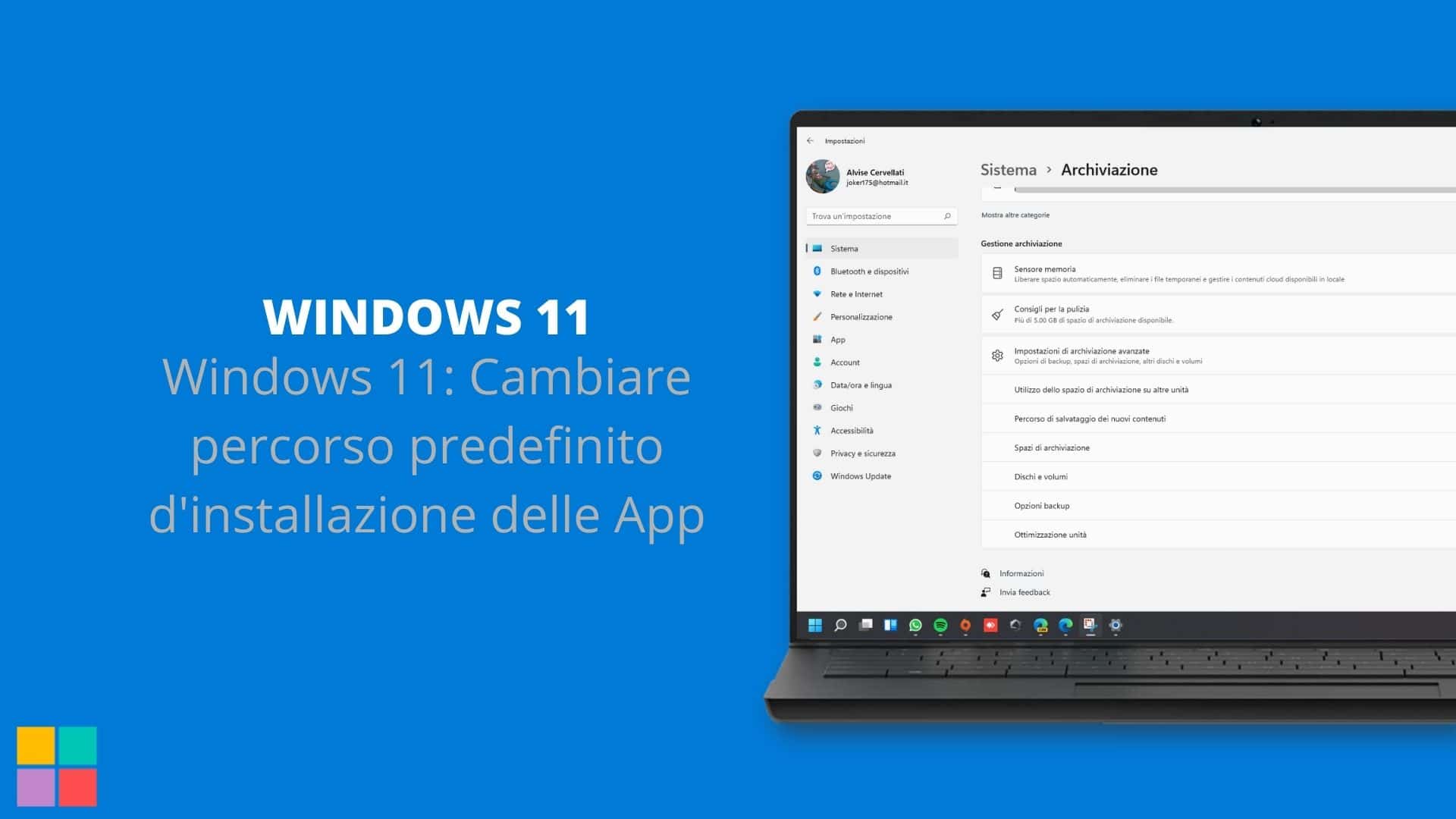Cambiare percorso predefinito d’installazione delle app è fondamentale, spesso infatti come disco principale possiamo avere un disco poco capiente, in particolare se installiamo giochi con un comparto grafico impegnativo, dove solo il gioco pesa 100 Gb.
Leggi l’articolo dedicato a Windows 10: Come cambiare percorso predefinito per le applicazioni
Vediamo quindi come cambiare il percorso predefinito d’installazione per le app in Windows 11, in particolare quelle scaricate dallo Store.
Impostazioni di Archiviazione Avanzate
Per modificare questa funzionalità procedere come segue:
- Da Start aprire le Impostazioni
- Dalla voce Sistema aprire Archiviazione
- Aprire la voce in basso Impostazioni di Archiviazione Avanzate
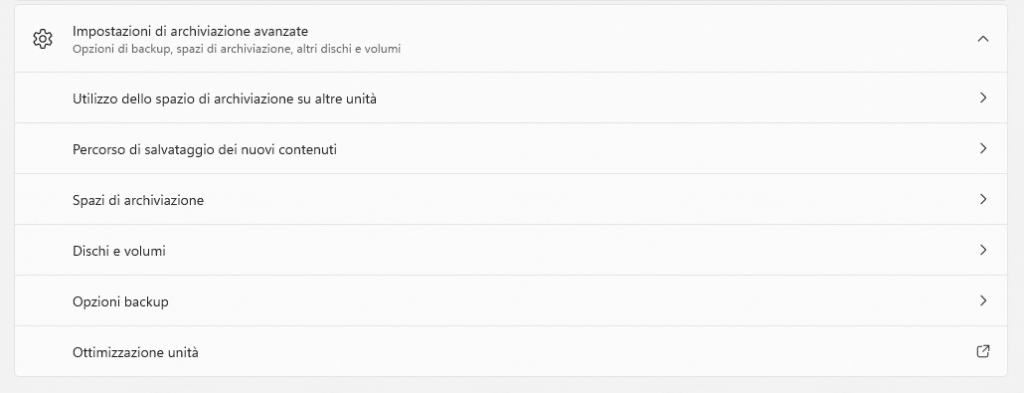
Da qui possiamo modificare molte voci, fra cui quella del Percorso di salvataggio dei nuovi contenuti, fare click sulla voce (come da immagine).
Ora vedremo la seguente schermata:
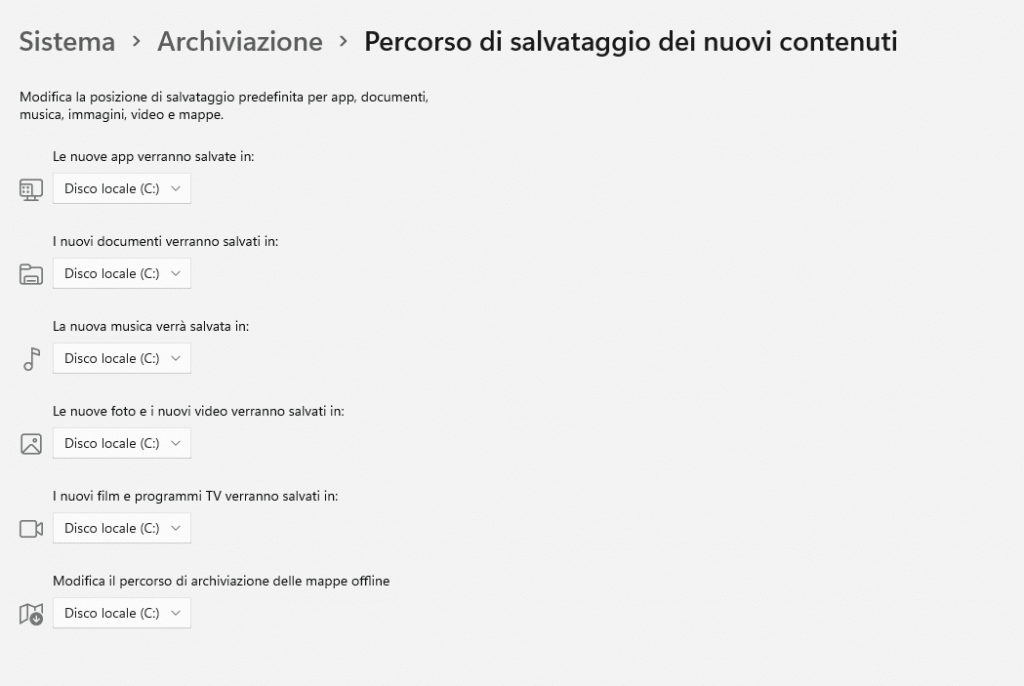
Da qui modifichiamo il percorso come desideriamo, tenendo presente che per modificare quello relativo le app ed i giochi dello Store, dobbiamo modificare la prima voce denominata “Le nuove app verranno salvate in